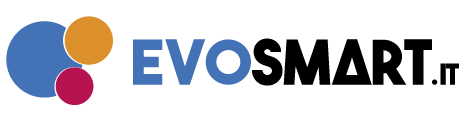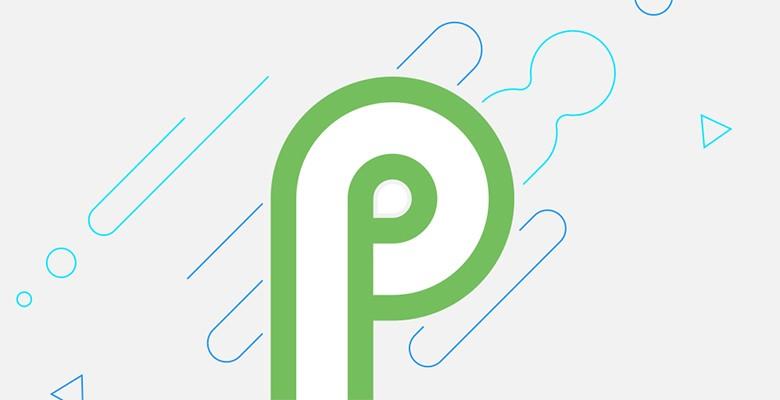Durante il Google I/O 2018, Google ha mostrato alcune feature della nuova release di Android che dovremmo vedere questo autunno. Molti sono stati i cambiamenti dell’interfaccia, cambiamenti che sono stati apprezzati (e non) dalla comunità degli utenti Android. Uno dei cambiamenti più evidenti è l’introduzione delle gesture per la navigazione all’interno dell’interfaccia di sistema.
Grazie a XDA, è ora possibile ottenere le gesture di Android P sul proprio smartphone, senza bisogno di ROOT o modifiche software sostanziali al dispositivo. Basta un po’ di pazienza, una app dal Play Store e un PC!
- Per prima cosa installate l’app Navigation Gestures dal Play Store sul vostro dispositivo. Apritela, vi chederà di poter usufruire di alcuni permessi, accettateli tutti, abilitando anche le impostazioni di Accessibilità associate.
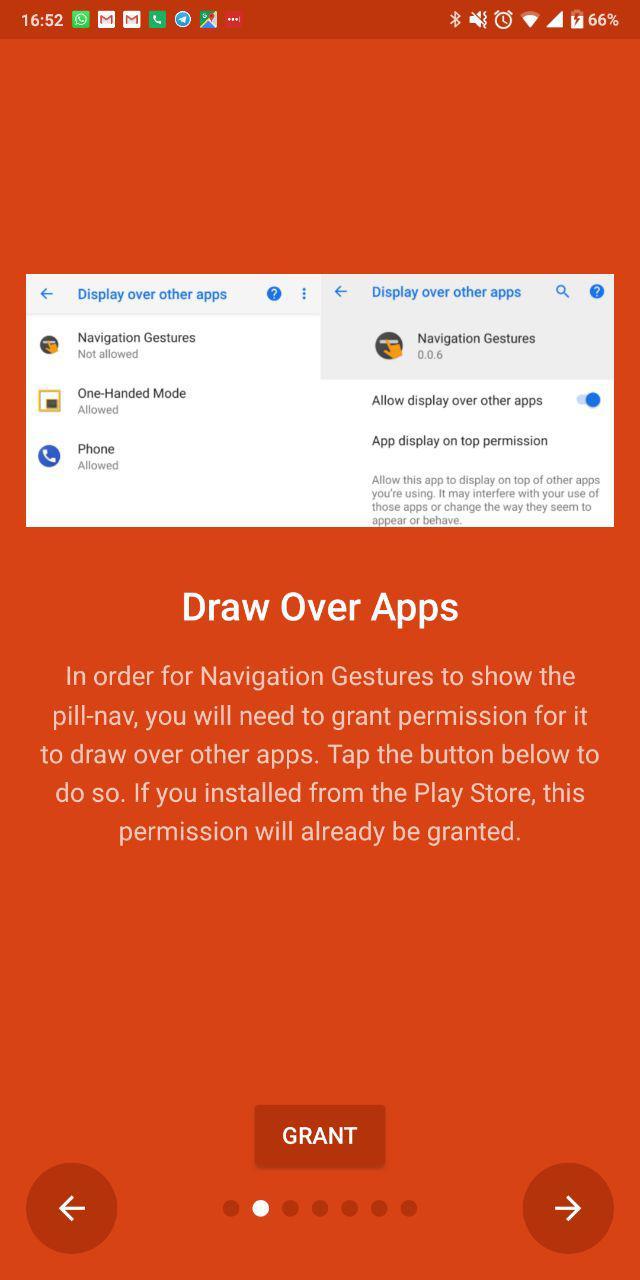
- Proseguendo nella configurazione si aprirà un pop-up che dice “Run this command from Your PC”. Recatevi presso questi link (da scegliere in base al proprio OS) (Windows | Linux | Mac). Badate che per poter far funzionare ADB (il tool che useremo) è necessario aver abilitato le impostazioni sviluppatore.
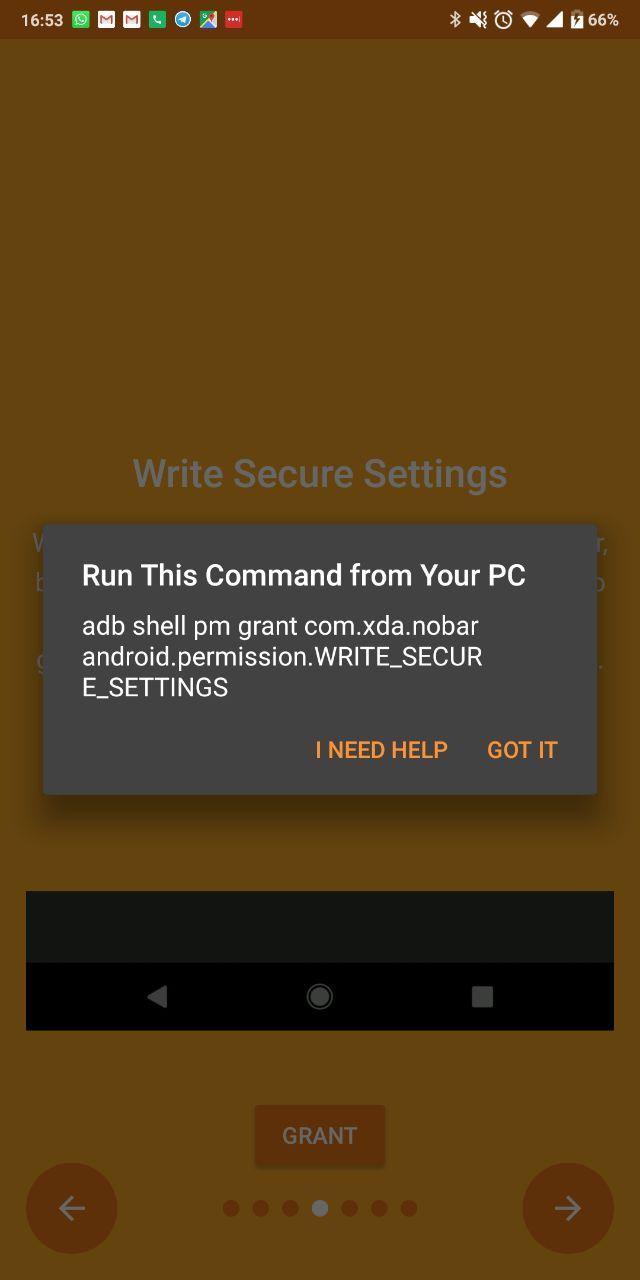
- Se non lo avete fatto recatevi nelle impostazioni del vostro smartphone, “infromazioni sul dispositivo” e toccate su Versione Build / Numero Build fino a quando non appare sullo schermo il pop-up “Sei uno sviluppatore”. Tornate indietro, entrate nelle “Opzioni sviluppatore” e abilitate “Debug USB”.
- Ora è necessario installare i driver ADB per il proprio dispositivo, utilizzando questo installer automatizzato: ADB Driver Installer.
- Dopo aver installato i driver ADB estraete il pacchetto in una cartella a vostra scelta, e vi spostate all’interno di essa utilizzanto il Prompt dei Comandi (Windows) o il Terminale (Mac o Linux). Se non avete voglia di scrivere il percorso completo vi basta “cd <trascinate_il_file> <invio>”.
- Ora date il comando “adb pm grant com.xda.nobar android.permission.WRITE_SECURE_SETTINGS” (senza virgolette).
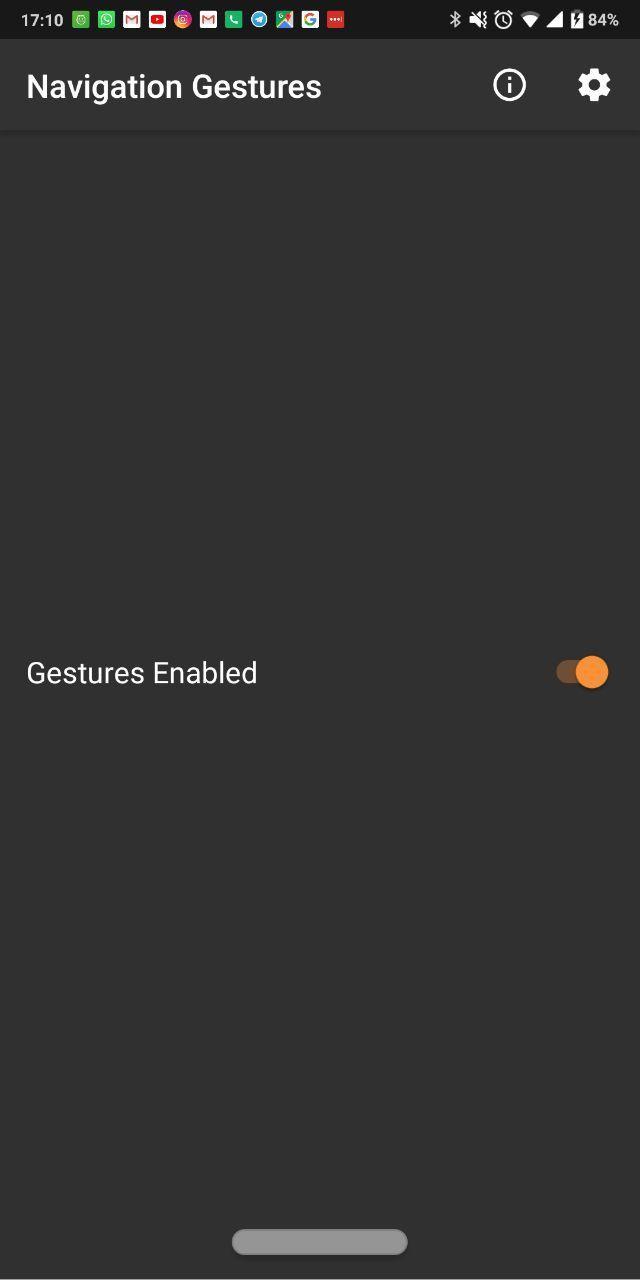
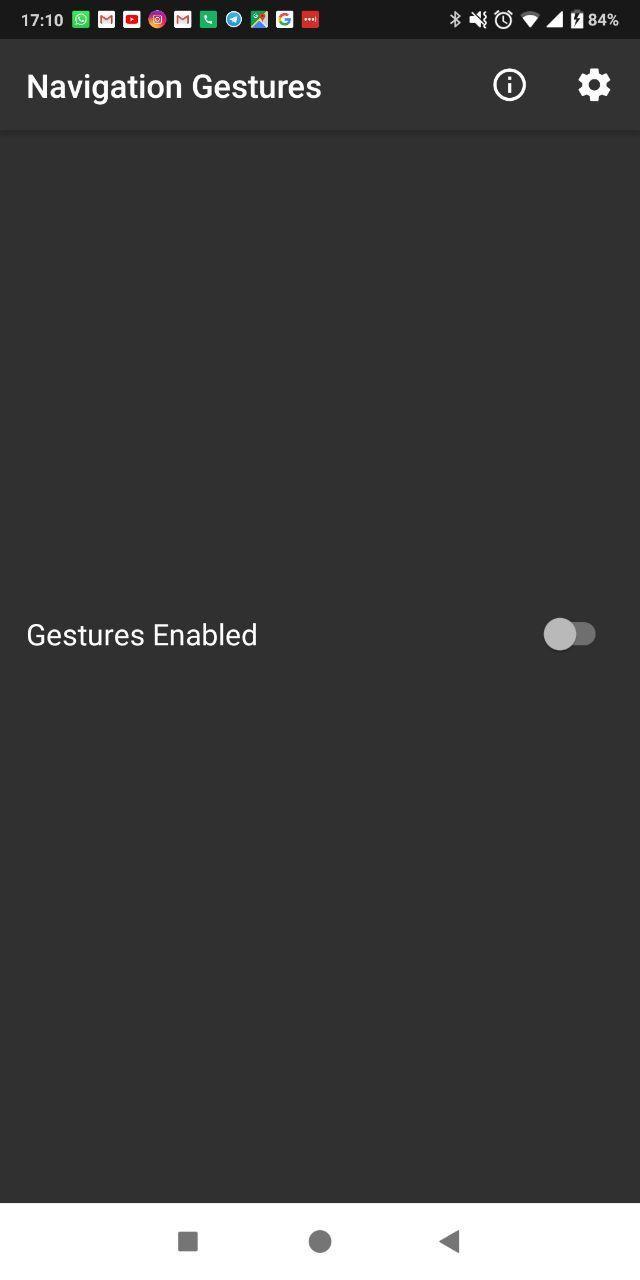
Così facendo, l’applicazione è abilitata, e potrete godervi le gesture che sono anche personalizzabili a vostro piacimento!